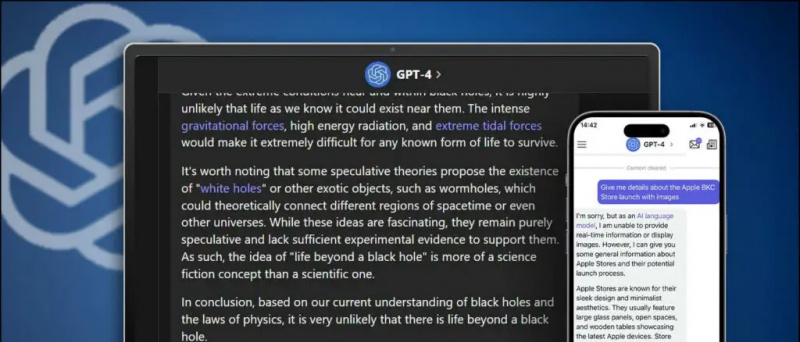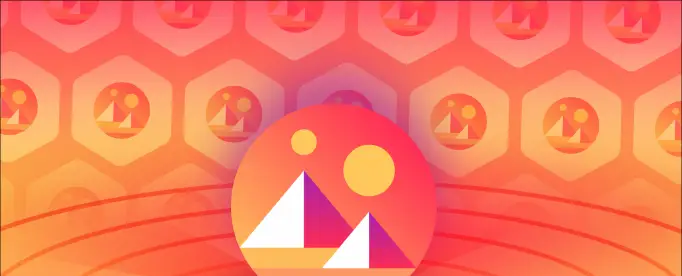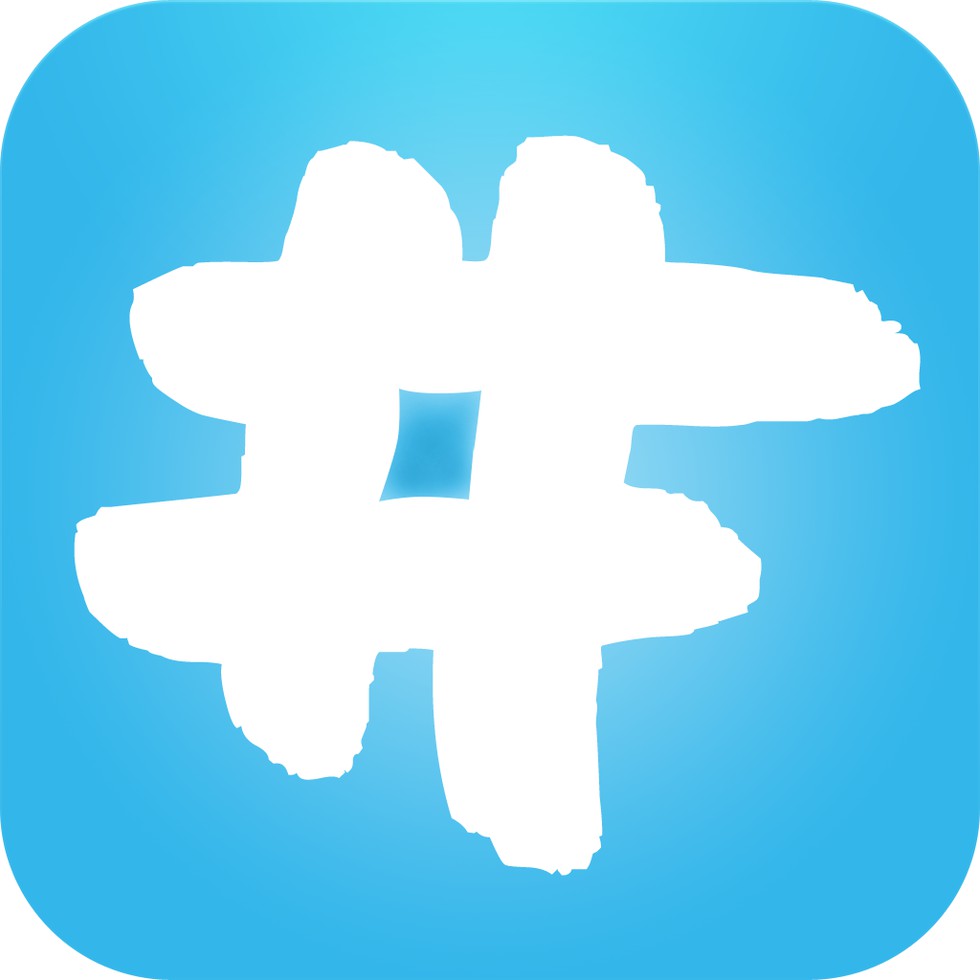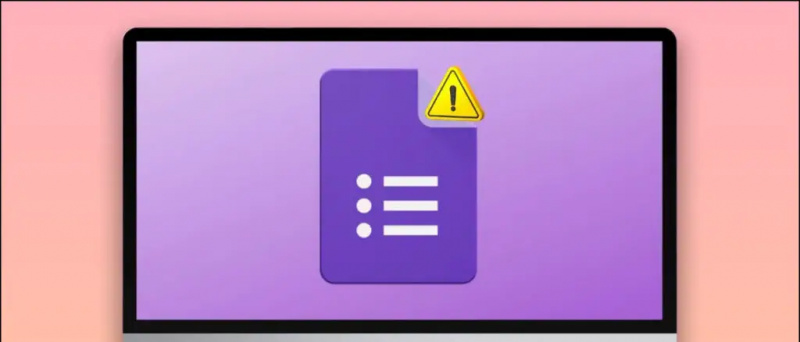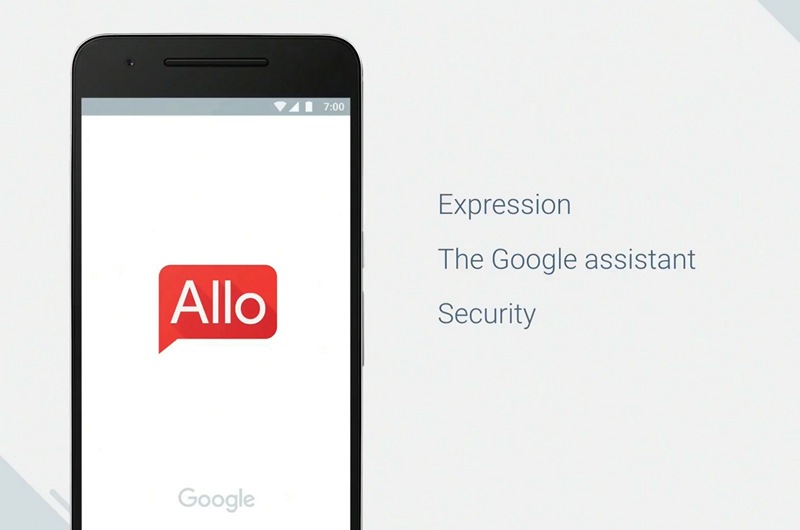আপনার অ্যান্ড্রয়েড স্মার্টফোনটিকে একটি ব্লুটুথ ডিভাইসে সংযোগ করতে সমস্যা হচ্ছে? আপনার ইয়ারফোন বা স্পিকারে কী ঘটেছিল সে সম্পর্কে ভাবার আগে আপনার ফোনে কিছু বেসিক ফিক্সগুলি পরীক্ষা করার চেষ্টা করা উচিত। এছাড়াও, আপনার ব্লুটুথ ডিভাইসের ব্যাটারি পরীক্ষা করতে ভুলবেন না। অ্যান্ড্রয়েড ইস্যুতে কাজ করে না এমন ব্লুটুথ ঠিক করতে আমরা পাঁচটি উপায় এবং একটি বোনাস টিপ এখানে তালিকাভুক্ত করেছি।
পড়াও ফোনের ওয়াই-ফাই স্বয়ংক্রিয়ভাবে চালু হয়? কীভাবে এটি বন্ধ করা যায় তা শিখুন
ব্লুটুথ অ্যান্ড্রয়েডে কাজ করে না
1. আপনার ফোনটি পুনরায় চালু করুন

প্রথমত, যখনই আপনি আপনার অ্যান্ড্রয়েডে একটি ব্লুটুথ ডিভাইস সংযোগ করতে পারবেন না, তখন ব্লুটুথটি বন্ধ করুন এবং কয়েক সেকেন্ড পরে এটি আবার চালু করুন। যদি এটি কাজ না করে তবে আপনার স্মার্টফোনটি পুনরায় চালু করুন, কারণ এটি কিছু মেমরি বা অন্যান্য অ্যাপ্লিকেশানগুলির দ্বারা সৃষ্ট সমস্যার সমাধান করবে।
২. ডিভাইসটি ভুলে যান এবং তারপরে জুটি দিন
আপনি যদি আগে কোনও ব্লুটুথ ডিভাইসটি আপনার ফোনে সংযুক্ত করে থাকেন তবে এটি আর সংযুক্ত হচ্ছে না, আপনার ফোন থেকে ডিভাইসটি ভুলে গিয়ে আবার এটি যুক্ত করুন। এটি আপনার স্মার্টফোনের স্মৃতি থেকে ডিভাইসটি সরিয়ে দেয়।



1: সেটিংসে যান এবং সংযুক্ত ডিভাইসগুলি চয়ন করুন।
2: সংযুক্ত ডিভাইসগুলির জন্য প্রথমে সন্ধান করুন এবং তারপরে ডিভাইসের বিশদ পৃষ্ঠাটি খুলতে ব্লুটুথ ডিভাইসের নামের পাশে গিয়ার আইকনটি আলতো চাপুন।
3: এখানে, মুছুন আইকনটিতে আলতো চাপুন এবং তারপরে কনফার্মেশন পপ-আপ-এ ডিভাইসটি ভুলে যান।
এখন, ব্লুটুথ সেটিংস পৃষ্ঠায় ফিরে যান এবং ডিভাইসটিকে আবার যুক্ত করতে 'নতুন জুড়ি নতুন ডিভাইস' এ আলতো চাপুন। এছাড়াও, ডিভাইসটিকে কাপলিং মোডে সেট করতে ভুলবেন না।
৩. ব্লুটুথ ডিভাইসের বিশদটি পরীক্ষা করে দেখুন
কখনও কখনও যুক্ত জোড়যুক্ত ব্লুটুথ ডিভাইসগুলির অডিও বাজানোর বা কল করার অধিকার থাকে না কারণ আপনি সেই ডিভাইসটি ডিভাইসের বিশদটি পরীক্ষা করতে, সংযুক্ত ডিভাইসে যেতে এবং তারপরে গিয়ার আইকনটিতে আলতো চাপতে পারবেন না। ডিভাইসটি অডিও, কল ইত্যাদির জন্য সংযোগ করার অনুমতি দেওয়া হয়েছে কিনা তা আপনি পরীক্ষা করতে পারেন can



বিকল্পভাবে, আপনি আপনার অন্যান্য ব্লুটুথ ডিভাইসগুলিও পুনরায় সেট করতে পারেন কারণ এটি সমস্যার কারণ হতে পারে। একটি ব্লুটুথ ডিভাইস পুনরায় সেট করতে, আপনি কয়েক সেকেন্ডের জন্য কয়েকটি ডিভাইসে পাওয়ার বোতাম এবং পাওয়ার এবং ভলিউম বোতাম একসাথে টিপতে পারেন।
৪. ব্লুটুথ সেটিংস পুনরায় সেট করুন
উপরের কৌশলগুলি চেষ্টা করার পরে, যদি আপনার অ্যান্ড্রয়েড স্মার্টফোনটি এখনও ব্লুটুথ ডিভাইসে সংযোগ করতে অক্ষম হয়, আপনি তার ওয়াইফাই, মোবাইল এবং ব্লুটুথ সেটিংস পুনরায় সেট করার চেষ্টা করতে পারেন।



1: সেটিংস -> সিস্টেমে যান এবং উন্নত ড্রপ-ডাউন বোতামে আলতো চাপুন।
2: রিসেট বিকল্পটি নির্বাচন করুন এবং তারপরে রিসেট ওয়াই-ফাই, মোবাইল এবং ব্লুটুথ এ আলতো চাপুন।
3: নীচে রিসেট সেটিংস বোতামে আলতো চাপুন এবং জিজ্ঞাসা করা হলে আপনার ফোনের পিনটি প্রবেশ করুন।
এর পরে, সমস্ত সংযুক্ত ডিভাইস এবং অন্যান্য সংযোগগুলি আপনার স্মার্টফোন থেকে সরানো হবে। এরপরে আপনি আবার ব্লুটুথ সংযোগ করার চেষ্টা করতে পারেন।
৫. আপনার স্মার্টফোনটি আপডেট করুন
কখনও কখনও আপনার স্মার্টফোনটি আপডেট করা সমস্ত বাগ এবং গ্লিটগুলি ঠিক করে দেয় এবং ব্লুটুথও তেমন কাজ করে না। সেটিংস-> সিস্টেম-> সিস্টেম আপডেটে যান। যদি কোনও সফ্টওয়্যার আপডেট পাওয়া যায় তবে ডাউনলোড করে ইনস্টল করুন।
আমার গুগল অ্যাকাউন্ট থেকে ডিভাইস সরান
বোনাস টিপ
আপনি যখন অন্য কোনও ব্লুটুথ ডিভাইসে আপনার ফোনটি সংযুক্ত করছেন, তখন দুটি ডিভাইসের মধ্যে দূরত্ব 5 এবং 10 মিটারের মধ্যে হওয়া উচিত। এটি ব্লুটুথ সংযোগগুলির জন্য প্রস্তাবিত সীমা।

এই পদ্ধতিগুলি অ্যান্ড্রয়েড সমস্যায় ব্লুটুথ কাজ না করে। আপনি এখনও অন্য ব্লুটুথ ডিভাইসের সাথে আপনার ফোন সংযোগ করতে না পারলে হার্ডওয়্যার ক্ষতি হতে পারে। তারপরে এটি ঠিক করার জন্য আপনার ফোনের পরিষেবা কেন্দ্রে যেতে হবে।
এই জাতীয় আরও টিপস এবং কৌশলগুলির জন্য, গ্যাজেটসটাউস ডট কম এ থাকুন এবং আমাদের ইউটিউবটিতে সাবস্ক্রাইব করুন।
ফেসবুক মন্তব্য বক্স